آیا می خواهید بلوک های تبلیغاتی را در پست های خاص وردپرس نمایش دهید؟ این جایگذاری آگهی به شما امکان می دهد هنگامی که کاربران شما بسیار به محتوا علاقه مند هستند ، تبلیغات را نشان دهید. در این مقاله ، ما به شما نشان خواهیم داد که چگونه بدون نوشتن کد یا شکستن سایت خود ، به راحتی بلوک های تبلیغاتی را در پست های خاص وردپرس نمایش دهید.
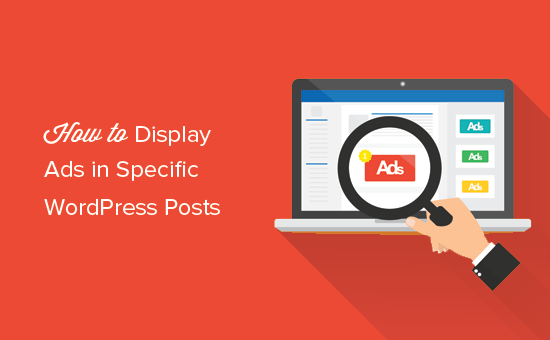
چرا تبلیغات را در پستهای خاص وردپرس نمایش دهید؟ h4>
در حالی که راه های زیادی برای وجود دارد کسب درآمد از وبلاگ نویسی ، تبلیغات بنری در بالای لیست قرار دارند. اغلب شما تبلیغات بنری را در نوار کناری یا سر صفحه وب مشاهده می کنید. از آنجا که این موارد تبلیغاتی بسیار متداولی هستند ، منجر به کوری بودن بنر می شود که بر میزان کلیک و درآمد سایت شما تأثیر می گذارد.
برای مقابله با این موضوع ، بسیاری از ناشران درج تبلیغات در محتوای پست . کار می کند زیرا این همان نقطه ای است که کاربران شما بیشترین سر و کار را با محتوا دارند. این قابلیت مشاهده تبلیغات را افزایش می دهد و به شما کمک می کند کلیک های بیشتری دریافت کنید.
با این حال ، شما همچنین باید تجربه کاربر را در نظر بگیرید. قرار دادن تبلیغات بیش از حد در داخل پست های شما می تواند مزاحم و آزار دهنده باشد.
برای کاهش عوارض جانبی ، می توانید بلاک های تبلیغاتی را به صورت انتخابی در پست های خاص وردپرس در سایت خود نمایش دهید. این پست ها می توانند بیشتر شما باشند پست های محبوب ، مقالات فرم طولانی ، یا محتوای برجسته .
با این گفته ، بیایید ببینیم چگونه می توان به راحتی تبلیغات را در پست های خاص وردپرس نمایش داد.
نمایش تبلیغات در پستهای خاص وردپرس h4>
اولین کاری که باید انجام دهید نصب و فعال سازی است افزونه Adsanity . برای جزئیات بیشتر ، به راهنمای گام به گام ما در نحوه نصب افزونه وردپرس .
Adsanity یک حق بیمه است افزونه مدیریت تبلیغات وردپرس چیست. به شما امکان می دهد بلوک های تبلیغاتی را به راحتی ایجاد کنید و آنها را در هر نقطه از سایت وردپرس خود نمایش دهید. با هر شبکه تبلیغاتی شخص ثالث ، از جمله Google Adsense . همچنین می توانید از آن برای فروش مستقیم تبلیغات به تبلیغ کنندگان استفاده کنید.
برای کسب اطلاعات بیشتر ، به راهنمای ما در مورد چگونگی عنوان مدیریت تبلیغات در وردپرس با افزونه Adsanity .
برای ایجاد اولین تبلیغ ، باید از صفحه Adsanity »ایجاد تبلیغ بازدید کنید.
ابتدا باید یک عنوان برای تبلیغ خود وارد کنید. این به شما کمک می کند تبلیغات را در سایت خود شناسایی کنید.
در مرحله بعدی ، باید نوع تبلیغی را که می خواهید ایجاد کنید انتخاب کنید. Adsanity اجازه می دهد شما می توانید تبلیغات میزبانی شده و تبلیغات شخص ثالث را اضافه کنید.
برای تبلیغات میزبانی شده ، باید اندازه تبلیغ را انتخاب کنید. پس از آن می توانید URL پیگیری را وارد کرده و تصویری را که می خواهید برای تبلیغ استفاده کنید ارائه دهید.
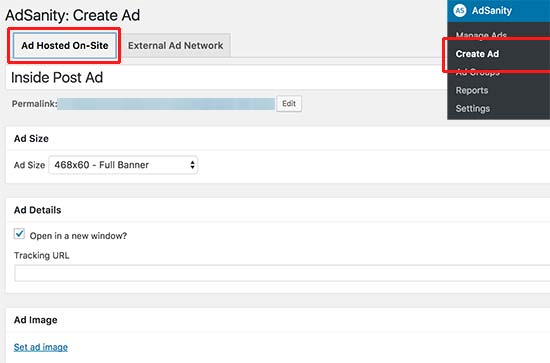
برای شبکه های تبلیغاتی شخص ثالث مانند Google Adsense ، باید به برگه “External Ad Network” بروید. در اینجا می توانید اندازه آگهی را انتخاب کرده و کد آگهی ارائه شده توسط شبکه آگهی را جای گذاری کنید.
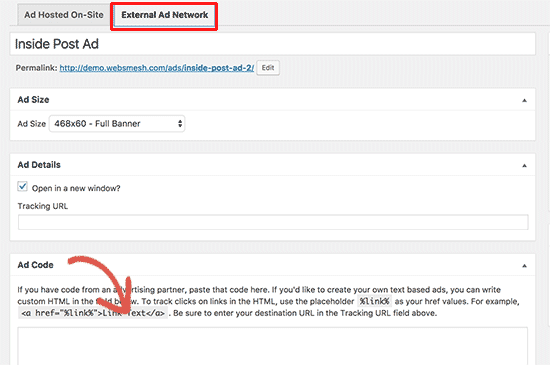
در مرحله بعدی ، می توانید تبلیغ خود را منتشر کنید یا روی پیوند ویرایش کلیک کنید و برای تبلیغ برنامه ریزی کنید. شما می توانید برای این تبلیغ خاص تاریخ شروع و تاریخ انقضا تعیین کنید.

بعد از انتشار آگهی ، می توانید آن را به وردپرس خود اضافه کنید پستها و صفحات ، یا هرجای دیگر وب سایت مورد نظر شما.
درج Ad Blocks در یک پست وردپرس h4>
ابتدا باید پست یا صفحه ای را که می خواهید بلوک تبلیغاتی خود را در آن نمایش دهید ویرایش کنید. دکمه های “درج آگهی” و “درج آگهی گروه” را در ویرایشگر بصری . باید روی دکمه درج آگهی کلیک کنید.
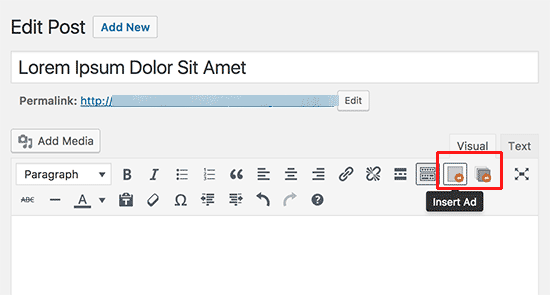
با این کار یک پنجره بازشو ظاهر می شود که در آن می توانید آگهی مورد نظر برای نمایش را انتخاب کرده و روی پیوند درج کلیک کنید.
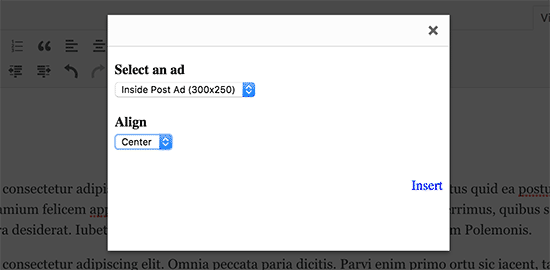
این افزونه تبلیغات را به شما اضافه می کند کد کوتاه در داخل پست شما. اکنون می توانید پست خود را ذخیره کرده و مشاهده کنید تا تبلیغ را در عمل مشاهده کنید.
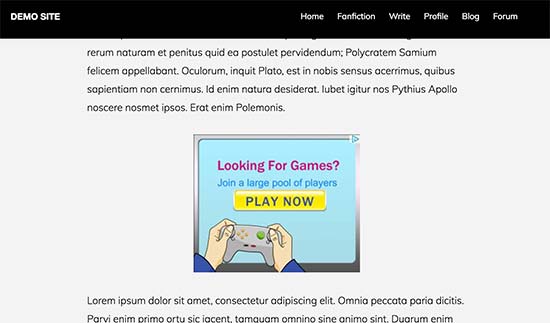
افزودن Ad Block در WordPress Post با استفاده از کد کوتاه
همچنین می توانید بلوک تبلیغاتی را به یک پست WordPres اضافه کنید استفاده از کد کوتاه . این امر به ویژه اگر از ویرایشگر متن برای نوشتن استفاده کنید بسیار مفید است. پست های شما
به صفحه Adsanity »مدیریت تبلیغات بروید. لیست تبلیغاتی را که ایجاد کرده اید مشاهده خواهید کرد.
در کنار هر تبلیغ ، یک لینک کوتاه مشاهده خواهید کرد. با کلیک بر روی آن ، کد کوتاه به طور خودکار در کلیپ بورد شما کپی می شود.
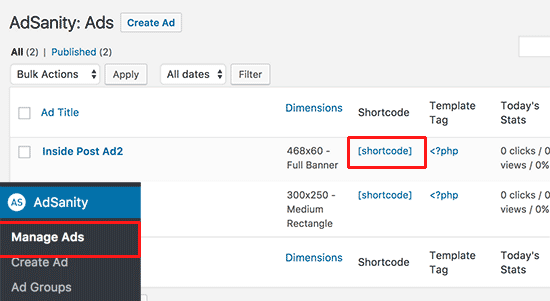
ادامه یا ویرایش پست یا صفحه ای که می خواهید تبلیغ در آن نمایش داده شود و کد کوتاه را جایگذاری کنید. برای ذخیره تغییرات فراموش نکنید که پست را به روز کنید.
امیدواریم این مقاله به شما کمک کرده باشد یاد بگیرید چگونه به راحتی بلوک های تبلیغاتی را در پست های خاص وردپرس نمایش دهید. همچنین ممکن است بخواهید لیست ما را از بهترین ابزارها و افزونه های بازاریابی وابسته برای وردپرس .
اگر این مقاله را دوست داشتید ، لطفاً در کانال YouTube برای آموزش های ویدئویی وردپرس. همچنین می توانید ما را در Twitter و فیس بوک .
منبع:
https://www.wpbeginner.com/wp-tutorials/how-to-display-ad-blocks-in-specific-posts-in-wordpress/.
